FreeFileSyncの同期エラー、フォルダが消える等の情報により
「FreeFileSyncは怖い」と言うイメージを持たれた方がいらっしゃるとすれば、お詫びするとともに訂正いたします。
私の調査不足、認識不足でした。
【結論】
記事タイトル、本文中で書かれていた「同期エラー」、「同期失敗」、「同期 怖い」等の内容は間違っていました。
FreeFileSync 同期エラー その1: PoorなPure Audio (1st.pp-audio.com) ✈
FreeFileSync 同期エラー その2: PoorなPure Audio(1st.pp-audio.com)✈
FreeFileSync 同期エラー その3: PoorなPure Audio(1st.pp-audio.com) ✈
FreeFileSync 同期エラー その4 ⇒ 対策RealTimSyncの導入: PoorなPure Audio (1st.pp-audio.com)✈
FreeFileSyncでのNASのバックアップ: PoorなPure Audio(1st.pp-audio.com) ✈
同期先のフォルダが不定期で消えてしまったのは、同期ソフト(FreeFileSync)とNAS付属のバックアップアプリの2個のアプリが動いていたためでした。またNAS付属のアプリの仕様上バックアップできるフォルダが1個だけであったため、データフォルダが消えてしまったと勘違いしてしまったようです。
Free File Sync側の問題ではありませんでした。私の調査不足、認識不足でした。
【経緯】
NASのバックアップのため、NASのUSB端子に外付けHDDを追加しNAS付属のアプリでバックアップを実施。
NASには2つ以上の共有フォルダがあるのに、1つのの共有フォルダしかバックアップ出来なかった。
対応策として、同期ソフト Free File Syncを使ってバックアップを検討したが、バックアップ先のUSB-HDDからバックアップしたはずのフォルダやデータが消えてしまう現象が発生した。(頻度としては1週間に1回以上かと)
Free File Syncは基本的に気に入ってたので、何とかうまく、使っていけないかとFree File Syncの同期は怖い!旨の件名で数件の記事を試行錯誤の状況報告がてらに投稿していった。
【原因】
そもそもの、原因はFree File SyncではなくNAS付属のバックアップアプリが意図せずに作動していたためだった。(人的ミス)
ざっくりと言えば、2つのバックアップアプリが動作していたためだ。
Free File Syncで4つのフォルダを同期(今回はNASの外付けHDDにバックアップ)後、
毎週水曜日にNAS付属のバックアップアプリが1つのフォルダのみバックアップしていた。
特に毎週水曜日にはNASのアプリが動作するので1つのフォルダしかバックップアップ先に残らない。
この状態を見て、おっさんは、他の3つのフォルダが消えてしまったと思い込んでしまったのだ。
分かってしまえば、当然と言えば当然の事です。NAS付属のバックアップアプリを停止しておくべきだった。
【内容】
以下、説明がわかりづらいかもしれないので、読み飛ばしてもらっても結構です。
NAS付属アプリの設定を確認
従来の、NAS付属バックアップアプリの設定を確認したところ、バックアップの設定は下記のようになっていた。毎週水曜日にバックアップタスクが処理されている。
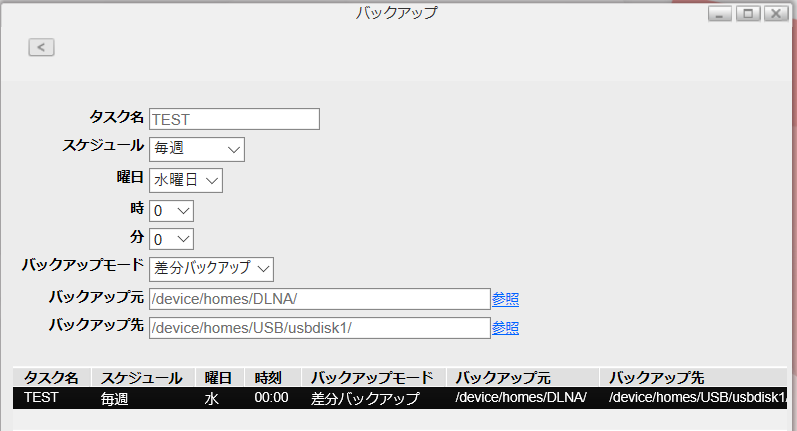
DLNA以下のフォルダiTune MusicがNAS外付けUSB-HDDのトップ下のiTune Musicフォルダとしてバックアップされる。
確認のため、手動ででNAS(Baffalow製)のアプリで外付けUSBにバックアップしたところ、下記メッセージが表示される。
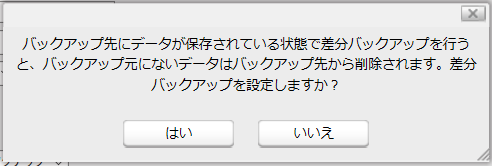
という事は、「バックアップ元にないファイル/フォルダがあるとバックアップ先からは削除されてしまう」という事になる。
ここで疑問が?
「バックアップ元にないデータはバックアップ先から削除されます」 の解釈は? 例えば、
バックアップ元dlnaにない(バックアップ先の)copy_dlnaフォルダはバックアップ先(NASのUSBに接続したHDD)から削除される?
当初のFree File Syncの同期設定は
Free File Syncの同期設定を確認してみる。
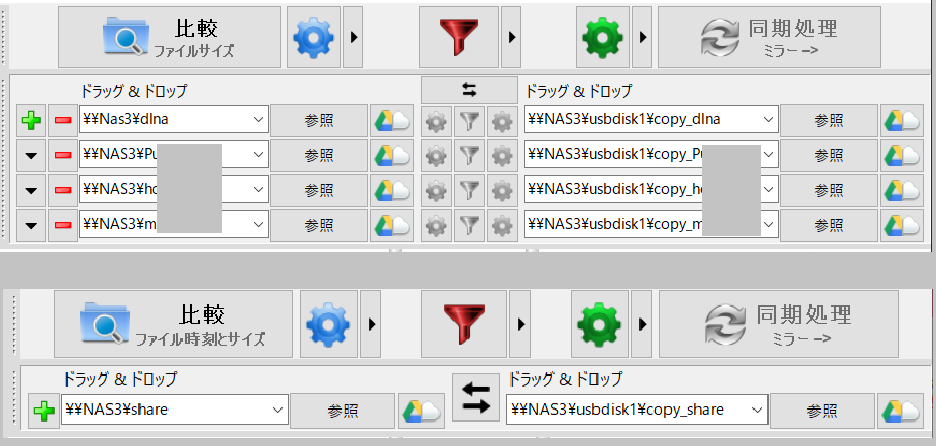
運用時の動作
バックアップ元(NAS)
¥dlna
¥p***
¥h***
¥m***
バックアップ先(NAS外付けHDD)
¥usbdisk1
に対してバックアップ先(NAS外付けUSB-HDD)のdlna、p**に注目してみると、次のようになる。
(バックアップ元)
\\NAS3\dlna
\\NAS3\p***
⇒(バックアップ先)
\\NAS3\usbdisk1\copy_dlna
\\NAS3\usbdisk1\copy_p***
② ①の後、初めての水曜日にNASアプリがバックアップが自動実行された後
この処理が意図せずに実行されていてバックアップ先の対象外フォルダが消えていた。
・①の初回バックアップで存在していたバックアップ先のcopy_dlnaフォルダはNASアプリのバックアップ時において(バックアップ元に存在しないため、)USB-HDDからは削除され階層トップに次のようにバックアップされる。
⇒(バックアップ先)
\\NAS3\usbdisk1\dlna NASアプリでバックアップ
\\NAS3\usbdisk1\copy_dlna 削除される
\\NAS3\usbdisk1\copy_p*** 削除される
この時点でp***のバックアップcopy_p***が削除されてしまい、バックアップされなくなる⇒FreeFileSyncの不具合と勘違い!誤った認識をしている
\\NAS3\usbdisk1\copy_p*** FreeFileSyncでバックアップ
簡単にまとめると

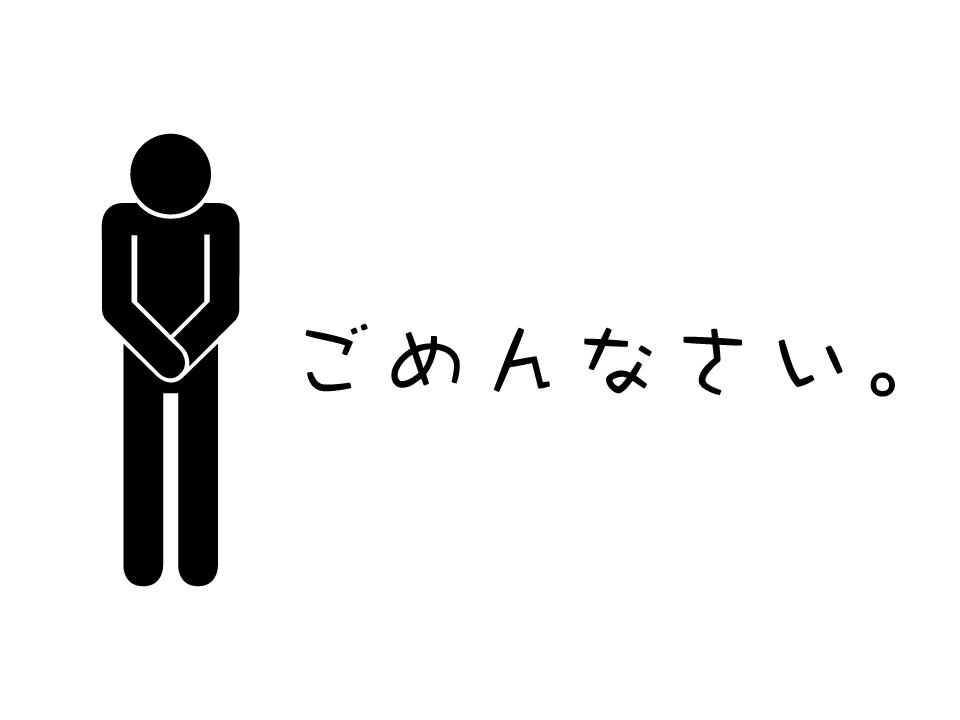
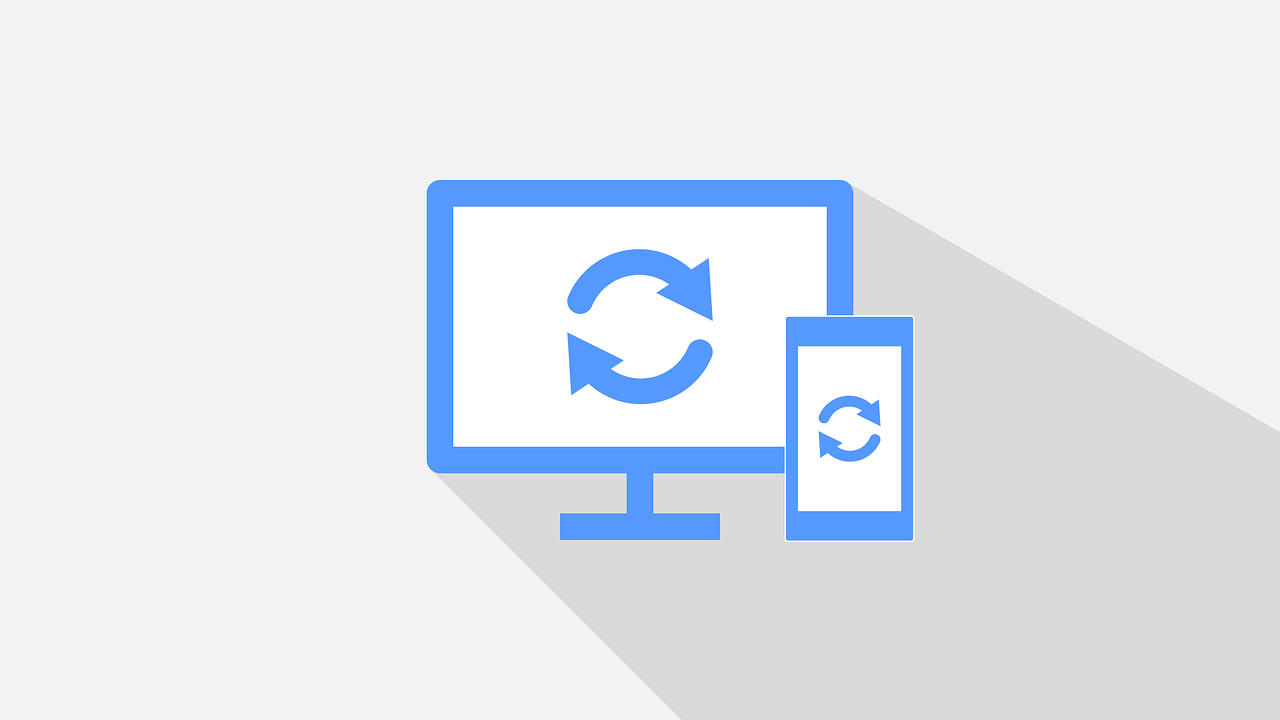







コメント